用CAD怎么绘制中国象棋棋盘?
想要用CAD画一个象棋棋盘,应该怎么画呢?下面请看看中望CAD带给大家的详细画法。
1、正交打开,输入L(直线的快捷键)命令,空格确认,绘制两条垂直的直线,横为800,竖为900。
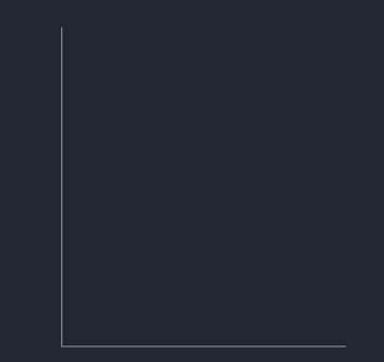
2、输入O(偏移的快捷键),空格确认,输入距离100,向上偏移出9条横线,向右偏移出8条竖线
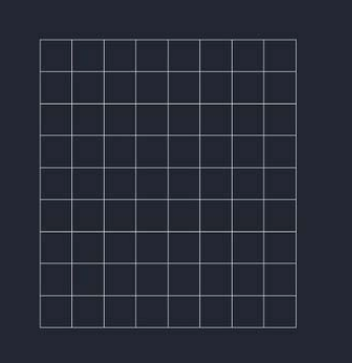
3、输入TR(修剪的快捷键)命令,空格确认,全部选择,空格确认,鼠标左键选中中间要修剪的竖线
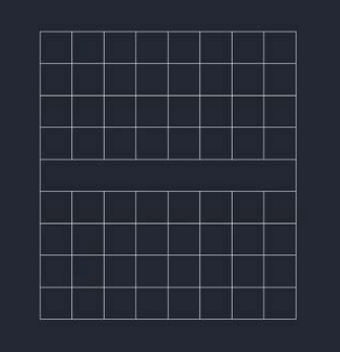
4、输入L命令,空格确认,鼠标左键点击将帅的位置绘制斜线,注意要把正交关掉

5、输入L命令,绘制两条20*20垂直的直线作为样本备用,利用co(复制命令)进行基点处,打开正交,在基点出利用move(移动命令)移动5个单位
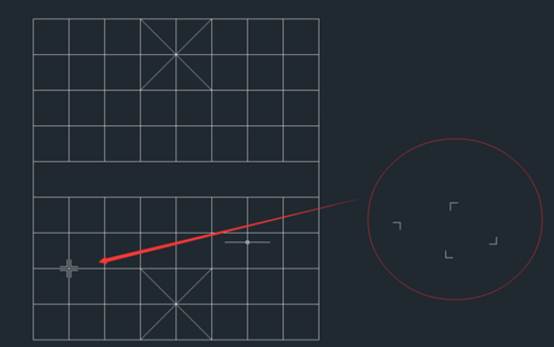
6、选择制作好的L图形,输入co(辅助命令),空格确认,复制到所有卒位和炮位,正交关掉
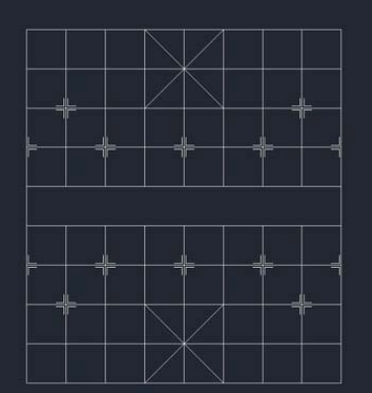
7、运用文字命令编辑楚河汉界字体,修改字体大小,推荐调整为48,选择对正,这样的一副中国棋盘就绘制好了
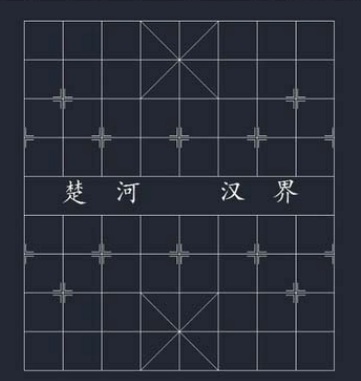
以上就是用CAD画中国象棋棋盘的方法,主要要掌握CAD绘图时使用的命令,喜欢的朋友请继续关注中望CAD官网。
推荐阅读:CAD制图初学入门
推荐阅读:3D打印机
·定档6.27!中望2024年度产品发布会将在广州举行,诚邀预约观看直播2024-06-17
·中望软件“出海”20年:代表中国工软征战世界2024-04-30
·2024中望教育渠道合作伙伴大会成功举办,开启工软人才培养新征程2024-03-29
·中望将亮相2024汉诺威工业博览会,让世界看见中国工业2024-03-21
·中望携手鸿蒙生态,共创国产工业软件生态新格局2024-03-21
·中国厂商第一!IDC权威发布:中望软件领跑国产CAD软件市场2024-03-20
·荣耀封顶!中望软件总部大厦即将载梦启航2024-02-02
·加码安全:中望信创引领自然资源行业技术创新与方案升级2024-01-03
·玩趣3D:如何应用中望3D,快速设计基站天线传动螺杆?2022-02-10
·趣玩3D:使用中望3D设计车顶帐篷,为户外休闲增添新装备2021-11-25
·现代与历史的碰撞:阿根廷学生应用中望3D,技术重现达·芬奇“飞碟”坦克原型2021-09-26
·我的珠宝人生:西班牙设计师用中望3D设计华美珠宝2021-09-26
·9个小妙招,切换至中望CAD竟可以如此顺畅快速 2021-09-06
·原来插头是这样设计的,看完你学会了吗?2021-09-06
·玩趣3D:如何使用中望3D设计光学反光碗2021-09-01
·玩趣3D:如何巧用中望3D 2022新功能,设计专属相机?2021-08-10
·CAD图层管理器的应用技巧2020-01-13
·CAD如何把图形变成块呢?2020-02-18
·CAD拉伸变平移2016-11-01
·在CAD中怎么插入ACIS(.sat)文件2024-04-26
·CAD中按住鼠标滚轮无法拖动图纸怎么办?2021-04-08
·CAD旋转文字的各种方法2021-10-26
·在CAD中如何使图形旋转指定角度?2022-05-09
·CAD绘制方形拼花图案2022-11-15














